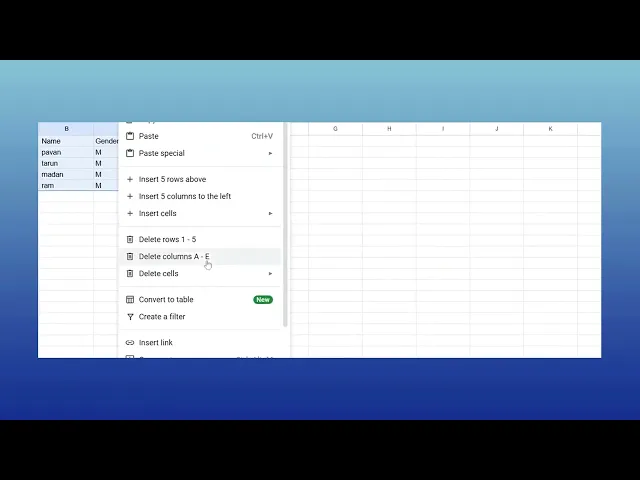
教程
如何在 Google Sheets 中创建表格 – 分步指南
想要在 Google 表格中有效地组织数据吗?了解如何创建带有标题、格式和筛选的结构化表格。
本文件提供了在 Google 表格中创建表格的简单流程。
按照以下步骤,将您的数据顺畅地组织成结构良好的表格。在 Google 表格中创建表格有助于您更轻松地组织、格式化和分析数据。无论您是从空白单元格开始还是格式化现有数据,以下是开始的步骤:
1. 打开您的电子表格
访问 Google 表格并打开您想要插入表格的文件。
2. 选择数据
对于现有数据:突出显示您希望转换为表格的单元格。
从头开始:选择一个空白范围,决定表格所需的行和列数。
3. 插入表格
点击“插入”从顶部菜单中。
然后选择“表格”以生成表格布局(注意:根据您的账户设置,此功能可能更像是模板)。
替代方法:
没有类似 Excel 的本机“格式化为表格”功能,但您可以手动使用边框、背景颜色和筛选器格式化单元格,以获得类似的功能。4. 添加标题(可选但建议)
如果您的表格包括标题(如“名称”、“日期”、“金额”),请确保它们在第一行中。
然后您可以冻结第一行(查看 > 冻结 > 1 行),以便在滚动时标题保持可见。
5. 自定义您的表格
使用工具栏中的边框按钮在单元格之间添加线条。
为交替的行应用填充颜色,以提高可读性。
点击格式 > 条件格式以根据您的数据添加颜色规则。
6. 命名您的表格(可选)
虽然 Google 表格没有像 Excel 那样正式命名表格,但您可以命名范围:
选择您的表格 > 右键单击 > “定义命名范围”。
为其提供独特的名称,以便在公式中轻松引用。
7. 使用表格功能
排序和筛选:突出显示您的表格,然后单击筛选图标(漏斗)来添加下拉筛选器。
调整列和行的大小:将鼠标悬停在列/行的边缘并拖动以调整大小。
添加行/列:右键单击行或列标签并选择插入。
逐步指南:如何在表格中创建表格
步骤 1
首先,打开您的 Google 电子表格。选择您希望整理成表格的数据集。
步骤 2
右键单击并单击“转换为表格”。
步骤 3
单击后,数据会自动转换为表格。
在 Google 表格中创建表格的专业提示
在第一行使用标题并加粗,使您的表格更易于阅读。
使用工具栏应用边框,以视觉上分隔表格单元格。
通过应用交替颜色使用“格式化为表格”选项,以提高可读性。
创建 Google 表格中的表格时的常见陷阱及如何避免
忘记冻结标题行会使跟踪列名变得困难,请转到查看 > 冻结 > 1 行。
没有正确排序或筛选数据,请使用数据 > 创建筛选器选项启用排序。
不当使用合并单元格可能会导致格式化问题,除非必要,否则应避免合并。
在 Google 表格中创建表格的常见问题
如何在 Google 表格中格式化表格?
使用格式菜单中的交替颜色选项,并将标题应用为粗体文本。我可以在我的表格中添加筛选器吗?
是的,选择您的数据并单击数据 > 创建筛选器以启用排序和筛选。如何让我的表格自动更新新数据?
使用动态范围和函数,如数组公式或命名范围,自动包括新数据。如何在 Mac 上录屏?
要在 Mac 上录屏,您可以使用 Trupeer AI。它允许您捕获整个屏幕,并提供 AI 功能,例如添加 AI 虚拟形象、添加旁白、在视频中进行缩放等。通过 Trupeer 的 AI 视频翻译功能,您可以将视频翻译成 30 多种语言。如何在屏幕录制中添加 AI 虚拟形象?
要在屏幕录制中添加 AI 虚拟形象,您需要使用AI 屏幕录制工具。 Trupeer AI 是一个 AI 屏幕录制工具,帮助您创建带有多个虚拟形象的视频,还可以帮助您为视频创建自己的虚拟形象。如何在 Windows 上录屏?
要在 Windows 上录屏,您可以使用内置的游戏栏(Windows + G),或使用像 Trupeer AI 这样的高级 AI 工具来获取更高级的功能,例如 AI 虚拟形象、旁白、翻译等。
如何为视频添加旁白?
要为视频添加旁白,请下载 Trupeer AI Chrome 扩展程序。一旦注册,上传您的视频并添加语音,从 Trupeer 选择所需的旁白并导出您的编辑视频。如何在屏幕录制中放大?
要在屏幕录制时放大,使用 Trupeer AI 的缩放效果,可以在特定时刻放大和缩小,增强视频内容的视觉效果。
本文件提供了在 Google 表格中创建表格的简单流程。
按照以下步骤,将您的数据顺畅地组织成结构良好的表格。在 Google 表格中创建表格有助于您更轻松地组织、格式化和分析数据。无论您是从空白单元格开始还是格式化现有数据,以下是开始的步骤:
1. 打开您的电子表格
访问 Google 表格并打开您想要插入表格的文件。
2. 选择数据
对于现有数据:突出显示您希望转换为表格的单元格。
从头开始:选择一个空白范围,决定表格所需的行和列数。
3. 插入表格
点击“插入”从顶部菜单中。
然后选择“表格”以生成表格布局(注意:根据您的账户设置,此功能可能更像是模板)。
替代方法:
没有类似 Excel 的本机“格式化为表格”功能,但您可以手动使用边框、背景颜色和筛选器格式化单元格,以获得类似的功能。4. 添加标题(可选但建议)
如果您的表格包括标题(如“名称”、“日期”、“金额”),请确保它们在第一行中。
然后您可以冻结第一行(查看 > 冻结 > 1 行),以便在滚动时标题保持可见。
5. 自定义您的表格
使用工具栏中的边框按钮在单元格之间添加线条。
为交替的行应用填充颜色,以提高可读性。
点击格式 > 条件格式以根据您的数据添加颜色规则。
6. 命名您的表格(可选)
虽然 Google 表格没有像 Excel 那样正式命名表格,但您可以命名范围:
选择您的表格 > 右键单击 > “定义命名范围”。
为其提供独特的名称,以便在公式中轻松引用。
7. 使用表格功能
排序和筛选:突出显示您的表格,然后单击筛选图标(漏斗)来添加下拉筛选器。
调整列和行的大小:将鼠标悬停在列/行的边缘并拖动以调整大小。
添加行/列:右键单击行或列标签并选择插入。
逐步指南:如何在表格中创建表格
步骤 1
首先,打开您的 Google 电子表格。选择您希望整理成表格的数据集。
步骤 2
右键单击并单击“转换为表格”。
步骤 3
单击后,数据会自动转换为表格。
在 Google 表格中创建表格的专业提示
在第一行使用标题并加粗,使您的表格更易于阅读。
使用工具栏应用边框,以视觉上分隔表格单元格。
通过应用交替颜色使用“格式化为表格”选项,以提高可读性。
创建 Google 表格中的表格时的常见陷阱及如何避免
忘记冻结标题行会使跟踪列名变得困难,请转到查看 > 冻结 > 1 行。
没有正确排序或筛选数据,请使用数据 > 创建筛选器选项启用排序。
不当使用合并单元格可能会导致格式化问题,除非必要,否则应避免合并。
在 Google 表格中创建表格的常见问题
如何在 Google 表格中格式化表格?
使用格式菜单中的交替颜色选项,并将标题应用为粗体文本。我可以在我的表格中添加筛选器吗?
是的,选择您的数据并单击数据 > 创建筛选器以启用排序和筛选。如何让我的表格自动更新新数据?
使用动态范围和函数,如数组公式或命名范围,自动包括新数据。如何在 Mac 上录屏?
要在 Mac 上录屏,您可以使用 Trupeer AI。它允许您捕获整个屏幕,并提供 AI 功能,例如添加 AI 虚拟形象、添加旁白、在视频中进行缩放等。通过 Trupeer 的 AI 视频翻译功能,您可以将视频翻译成 30 多种语言。如何在屏幕录制中添加 AI 虚拟形象?
要在屏幕录制中添加 AI 虚拟形象,您需要使用AI 屏幕录制工具。 Trupeer AI 是一个 AI 屏幕录制工具,帮助您创建带有多个虚拟形象的视频,还可以帮助您为视频创建自己的虚拟形象。如何在 Windows 上录屏?
要在 Windows 上录屏,您可以使用内置的游戏栏(Windows + G),或使用像 Trupeer AI 这样的高级 AI 工具来获取更高级的功能,例如 AI 虚拟形象、旁白、翻译等。
如何为视频添加旁白?
要为视频添加旁白,请下载 Trupeer AI Chrome 扩展程序。一旦注册,上传您的视频并添加语音,从 Trupeer 选择所需的旁白并导出您的编辑视频。如何在屏幕录制中放大?
要在屏幕录制时放大,使用 Trupeer AI 的缩放效果,可以在特定时刻放大和缩小,增强视频内容的视觉效果。
Experience the new & faster way of creating product videos.
Instant AI Product Videos and Docs from Rough Screen Recordings.
Experience the new & faster way of creating product videos.
Instant AI Product Videos and Docs from Rough Screen Recordings.
Experience the new & faster way of creating product videos.
Instant AI Product Videos and Docs from Rough Screen Recordings.
在两分钟内制作出色的演示和文档
在两分钟内制作出色的演示和文档






